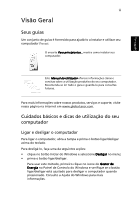Acer Ferrari 3200 Ferrari 3200 User's Guide PT
Acer Ferrari 3200 Manual
 |
View all Acer Ferrari 3200 manuals
Add to My Manuals
Save this manual to your list of manuals |
Acer Ferrari 3200 manual content summary:
- Acer Ferrari 3200 | Ferrari 3200 User's Guide PT - Page 1
Ferrari 3200 Manual do Utilizador - Acer Ferrari 3200 | Ferrari 3200 User's Guide PT - Page 2
ção. Nenhuma parte desta publicação pode ser reproduzida, armazenada num sistema de recuperação nem transmitida de qualquer forma ou por qualquer meio, seja electrónico, mecânico, fotocópia, gravação ou qualquer outro, sem a autorização prévia por escrito da Acer Incorporated. Notebook Ferrari 3200 - Acer Ferrari 3200 | Ferrari 3200 User's Guide PT - Page 3
Geral Seus guias Um conjunto de guias é fornecido para ajudá-lo a instalar e utilizar seu computador Ferrari: O encarte Para principiantes... mostra como instalar seu computador. Este Manual do Utilizador oferece informações claras e concisas sobre a utilização produtiva do seu computador. Recomenda - Acer Ferrari 3200 | Ferrari 3200 User's Guide PT - Page 4
Português iv Nota: Se não puder desligar o computador normalmente, prima y segure o botão ligar/desligar por mais de quatro segundos. Devese, então, esperar pelo menos dois segundos antes de ligar o computador novamente. Cuidados com seu computador Seu computador funcionará satisfatoriamente desde - Acer Ferrari 3200 | Ferrari 3200 User's Guide PT - Page 5
do seu computador. • Use o modelo correcto de bateria com seu computador. Não use outros tipos de baterias. • Desligue a alimentação eléctrica antes de remover ou reinstalar a bateria. • Não abra a bateria. Mantenha a bateria fora do alcance de crianças. • Descarte as baterias de acordo com as leis - Acer Ferrari 3200 | Ferrari 3200 User's Guide PT - Page 6
Português vi - Acer Ferrari 3200 | Ferrari 3200 User's Guide PT - Page 7
Conteúdo Visão Geral iii Seus guias iii Cuidados básicos e dicas de utilização do seu computador iii Familiarize-se com seu computador 1 Um "tour" do seu computador 3 Vista aberta fronta 3 Vista fronta 5 Vista esquerda 6 Vista direita 7 Vista traseira 8 Vista inferior 9 - Acer Ferrari 3200 | Ferrari 3200 User's Guide PT - Page 8
43 Dispositivo apontador externo 43 Dispositivos USB 44 Porta IEEE 1394 45 Impressora 46 Dispositivos de áudio 46 Dispositivos de expansão 47 Placa PC 47 Outras opções 49 Bateria 49 Adaptador CA 49 Expansão dos principais componentes 50 Expansão de memória 50 Expansão do - Acer Ferrari 3200 | Ferrari 3200 User's Guide PT - Page 9
English Solução de Problemas 65 Perguntas Mais Frequentes (FAQs) 67 Pedir assistência 70 Garantia Internacional de Viagem (International Traveler's Warranty; ITW) 70 Antes de telefonar 71 Português Apêndice A Especificações 73 Apêndice B Avisos 79 Índice 95 - Acer Ferrari 3200 | Ferrari 3200 User's Guide PT - Page 10
Português - Acer Ferrari 3200 | Ferrari 3200 User's Guide PT - Page 11
Familiarize-se com seu computador - Acer Ferrari 3200 | Ferrari 3200 User's Guide PT - Page 12
Seu notebook Ferrari 3200 combina alto desempenho, versatilidade, recursos multimédia e portabilidade com uma aparência de grande estilo. Aumente sua produtividade trabalhando onde estiver. Este capítulo apresenta um "tour" detalhado das características do seu computador. - Acer Ferrari 3200 | Ferrari 3200 User's Guide PT - Page 13
English 3 Um "tour" do seu computador Depois de instalar seu novo notebook Ferrari, como ilustrado no encarte Para principiantes..., reserve alguns minutos para conhecer melhor o computador. Vista aberta fronta Português # Item 1 Ecrã Descrição O amplo ecrã de cristal líquido ( - Acer Ferrari 3200 | Ferrari 3200 User's Guide PT - Page 14
4 Familiarize-se com seu computador Português # Item Descrição 2 Botão ligar/desligar Liga e desliga o computador. 3 Touchpad Dispositivo apontador sensível ao toque que funciona como rato. 4 Botões de clique Os botões da esquerda e da direita funcionam (esquerdo, centro e como os botõ - Acer Ferrari 3200 | Ferrari 3200 User's Guide PT - Page 15
5 Vista fronta English Português # Item Descrição 1 Altifalantes Saída de som. 2 Leitor de cartão 4-em-1 Lê cartões Smart Media, Memory Stick, MultiMedia e Secure Digital. 3 Indicador do leitor de cartão 4-em-1 Mostra a atividade do leitor de memória 4-em-1. 4 Porta infravermelhos - Acer Ferrari 3200 | Ferrari 3200 User's Guide PT - Page 16
4 Botão de ejecção da placa Prima o botão de ejecção para remover PC a placa PC da respectiva ranhura. 5 Tomada de entrada de Aceita dispositivos de entrada de linha linha áudio (por exemplo, um aparelho de reprodução de CD áudio ou um walkman estéreo). 6 Conector d e microfone Aceita - Acer Ferrari 3200 | Ferrari 3200 User's Guide PT - Page 17
Botão de ejecção da unidade óptica de ranhura Pressione o botão de ejecção para remover o disco da unidade óptica de ranhura. 2 Indicador de acesso ao LED que indica de DVD+/-RW, DVD-RAM como gravação em DVD+/-RW, DVD-RAM. 4 Tomada de alimentação Liga a um adaptador de corrente alterna. - Acer Ferrari 3200 | Ferrari 3200 User's Guide PT - Page 18
monitor Liga ao dispositivo de visualização (por externo exemplo, monitor externo, projector LCD). 5 S-video Estabelece a ligação com um televisor ou um dispositivo de visualização com entrada para S-video. 6 Chave de segurança Permite ligar um bloqueio de segurança do computador compatível - Acer Ferrari 3200 | Ferrari 3200 User's Guide PT - Page 19
inferior English Português # Item Descrição 1 Compartimento da bateria Aloja a bateria do computador. 2 Trinco de desbloqueio Solta a bateria para a poder remover. da bateria 3 Trava da bateria Trava a bateria em posição. 4 Slot Mini-PCI Ranhura para adicionar cartões mini-PCI - Acer Ferrari 3200 | Ferrari 3200 User's Guide PT - Page 20
• Bateria principal de Iões de Lítio • Sistema operativo Microsoft® Windows® XP Ecrã • Dispositivo de cristal líquido (LCD) com transistor de pel simultânea no LCD e CRT • S-video para saída para uma televisão ou dispositivo de exibição que suporta entrada S-video • Recurso de "Brilho automático do - Acer Ferrari 3200 | Ferrari 3200 User's Guide PT - Page 21
de deslocamento para cima/para baixo/para a esquerda/para a direita • Design moderno, suave e com estilo próprio • Teclado curvo de tamanho padrão Acer Fine Touch • Dispositivo apontador touchpad centrado ergonomicamente Expansão • Uma ranhura para PC Card Cardbus do Tipo II • Memória actualizável - Acer Ferrari 3200 | Ferrari 3200 User's Guide PT - Page 22
12 Familiarize-se com seu computador Indicadores O computador possui três ícones de status de fácil leitura abaixo da tela, e dois na parte frontal do computador. Português Os ícones de status Ligado/desligado e Bateria são visíveis mesmo ao fecha o monitor. Ícone Função Descrição Caps Lock - Acer Ferrari 3200 | Ferrari 3200 User's Guide PT - Page 23
13 Utilizar o teclado O teclado é composto por teclas de tamanho normal e um teclado numérico integrado, teclas do cursor separadas, duas teclas do Windows e doze teclas de função. Teclas especiais Teclas de bloqueio O teclado tem três teclas de bloqueio que podem ser ligadas ou desligadas. Tecla - Acer Ferrari 3200 | Ferrari 3200 User's Guide PT - Page 24
14 Familiarize-se com seu computador Teclado numérico integrado As funções do teclado numérico integrado funcionam como as dos teclados numéricos de um desktop. São indicadas por pequenos caracteres situados no canto superior direito da superfície das teclas. Para simplificar a legenda do teclado, - Acer Ferrari 3200 | Ferrari 3200 User's Guide PT - Page 25
possui duas teclas para funções específicas do Windows. English Português Tecla Tecla do logótipo do Windows Descrição Botão Iniciar. As combinações com esta tecla têm funções de atalho. Encontrará a seguir alguns exemplos: + Tab (Activa o botão seguinte da barra de ferramentas) + E ( - Acer Ferrari 3200 | Ferrari 3200 User's Guide PT - Page 26
16 Familiarize-se com seu computador Teclas de atalho Use a tecla Fn em conjunto com outra tecla para cria um atalho, oferecendo um método fácil e prático para controlar várias funções. Para usar uma tecla de atalho, mantenha premida a tecla Fn. A seguir, prima a segunda tecla na combinação. Por ú - Acer Ferrari 3200 | Ferrari 3200 User's Guide PT - Page 27
17 English Português Teclas de atalho Fn - F5 Fn - F6 Fn - F7 Fn - F8 Fn - ↑ Fn - ↓ Fn - → Fn - ← Ícone Função Comutador de visualização Ecrã em branco Comutação do teclado táctil Comutação de altifalantes Aumentar volume Descrição Comuta a saída dos dados de visualização entre o ecrã de - Acer Ferrari 3200 | Ferrari 3200 User's Guide PT - Page 28
o símbolo do Euro funcionar, o esquema do teclado deve ser definido para Estados Unidos-Internacional. Para verificar o tipo de teclado com o Windows XP, sigas estes passos: 1 Faça clique sobre Start (iniciar), Control Panel (painel de controlo). 2 Clique duas vezes em Regional and Language Options - Acer Ferrari 3200 | Ferrari 3200 User's Guide PT - Page 29
/para a esquerda/para a direita (2) para subir na página, ou descer, ir para a esquerda ou para a direita. Se premir a barra de deslocamento direita das aplicações Windows obterá o mesmo resultado. - Acer Ferrari 3200 | Ferrari 3200 User's Guide PT - Page 30
20 Familiarize-se com seu computador Português Função Botão Esquerdo Botão Direito Botão do centro Toque Executar Clique duas vezes rapidamente. Toque duas vezes (com a mesma velocidade com que faz duplo clique com o rato). Seleccionar Clique uma vez. Prima uma vez. Arrastar Faça - Acer Ferrari 3200 | Ferrari 3200 User's Guide PT - Page 31
English 21 Teclas de acesso rápido Há cinco botões na parte superior do teclado. O mais à esquerda é o botão liga/desliga, e os dois à esquerda são os quatro botões de início rápido, que foram atribuídos como botão - Acer Ferrari 3200 | Ferrari 3200 User's Guide PT - Page 32
22 Familiarize-se com seu computador Detecção de E-Mail Clique com o botão direito no ícone do Launch Manager na barra de tarefas e clique em Detecção de E-Mail. Nesta caixa de diálogo há a opção de ativar/desativar a verificação de e-mail, ajustar o intervalo da verificação etc. Se você já possui - Acer Ferrari 3200 | Ferrari 3200 User's Guide PT - Page 33
English Português 23 Armazenamento Este computador proporciona o seguinte armazenamento de suportes: • A alta capacidade da unidade de disco rígido Enhanced IDE • A unidade óptica de alta velocidade Disco rígido O disco rígido de alta capacidade é a resposta às suas necessidades de armazenamento. - Acer Ferrari 3200 | Ferrari 3200 User's Guide PT - Page 34
24 Familiarize-se com seu computador Ejecção do tabuleiro da unidade óptica Para ejectar o tabuleiro da unidade óptica quando o computador está ligado, prima o botão de ejecção. Português Para carregar um disco óptico: • Com o computador ligado, introduza o disco na ranhura da unidade até sentir - Acer Ferrari 3200 | Ferrari 3200 User's Guide PT - Page 35
English Português 25 Áudio O computador inclui som estéreo AC'97 de alta fidelidade e 16 bits; inclui também um microfone sensível incorporado e altifalantes duplos estéreo. Há portas para áudio à esquerda do computador. Consulte "Vista esquerda" na página 6 para obter mais informações sobre a - Acer Ferrari 3200 | Ferrari 3200 User's Guide PT - Page 36
, ligue o cabo de Ethernet no conector de rede do computador e, a seguir, ligue a outra extremidade no conector ou hub da sua rede. Importante! Consulte a Ajuda do Windows® para detalhes de configuração de uma ligação de rede. - Acer Ferrari 3200 | Ferrari 3200 User's Guide PT - Page 37
English 27 Modem de dados/fax O seu computador possui um modem de fax/dados AC'97 Link V.92 de 56 Kbps incorporado. Aviso! Esta porta do modem não é compatível com linhas de telefone digitais. Ligar o modem a uma linha de telefone digital pode danificar o modem. Para utilizar a porta de fax/modem, - Acer Ferrari 3200 | Ferrari 3200 User's Guide PT - Page 38
28 Familiarize-se com seu computador Fast Infrared A porta rápida de infravermelhos (FIR) do computador permite fazer a transferência de dados à distância com outros computadores e periféricos que sejam compatíveis com infravermelhos, tais como impressoras a infravermelhos. A porta de - Acer Ferrari 3200 | Ferrari 3200 User's Guide PT - Page 39
English Português 29 Segurança do computador O seu computador é um investimento valioso de que necessita cuidar. Aprenda como proteger e cuidar do seu computador. As funcionalidades de segurança incluem bloqueios de hardware e software (um entalhe de protecção, SmartCard e palavras-passe). - Acer Ferrari 3200 | Ferrari 3200 User's Guide PT - Page 40
verificação da palavra-passe no arranque e reinício a partir da hibernação, para o máximo de segurança. • A Palavra-passe do Disco Rígido (Hard Disk Password) protege os dados, impedindo o acesso não autorizado ao seu disco rígido. Mesmo que o disco rígido seja removido do computador e movido para - Acer Ferrari 3200 | Ferrari 3200 User's Guide PT - Page 41
ê digitar a senha incorretamente, aparecerá una mensagem de advertência. Tente novamente e prima Enter. • Quando a palavra-passe do Disco Rígido (Hard Disk Password) é estabelecida, o seguinte pedido aparece na inicialização. • Digite a Palavra-passe do Disco Rígido e prima Enter para ter acesso ao - Acer Ferrari 3200 | Ferrari 3200 User's Guide PT - Page 42
Português 32 Familiarize-se com seu computador - Acer Ferrari 3200 | Ferrari 3200 User's Guide PT - Page 43
Funcionamento com energia da bateria - Acer Ferrari 3200 | Ferrari 3200 User's Guide PT - Page 44
Seu notebook Ferrari 3200 funciona com bateria ou a partir da rede eléctrica. Este capítulo fornece informações para funcionamento com bateria, assim como descreve como seu computador administra e economiza energia. - Acer Ferrari 3200 | Ferrari 3200 User's Guide PT - Page 45
English Português 35 Bateria Seu computador usa uma bateria recarregável de Li-Ion. Características da Bateria A bateria possui as seguintes características: • utiliza os padrões tecnológicos atuais para baterias; • emite uma advertência de baixa carga. A bateria é recarregada sempre que o - Acer Ferrari 3200 | Ferrari 3200 User's Guide PT - Page 46
Se o computador for ficar guardado por mais de duas semanas, recomenda-se remover a bateria do mesmo. Advertência: Não exponha as baterias a temperaturas -se de que a extremidade com contactos entre primeiro e que a parte superior da bateria esteja voltada para cima. 2 Deslize a bateria para - Acer Ferrari 3200 | Ferrari 3200 User's Guide PT - Page 47
Português 37 Para remover a bateria: . Verificação da carga da bateria O Indicador de Energia do Windows indica o nível de carga actual da bateria. Deixe o cursor reservando a bateria para utilização em viagens; • ejecte a placa PC quando não estiver em uso, pois ela consome energia; • guarde a - Acer Ferrari 3200 | Ferrari 3200 User's Guide PT - Page 48
38 Funcionamento com energia da bateria Advertência de baixa carga da bateria Ao usar a energia da bateria, observe o Indicador de Energia do Windows. Português Advertência: Ligue o adaptador CA logo que possível quando aparecer a advertência de baixa carga da bateria. Pode haver perda de dados - Acer Ferrari 3200 | Ferrari 3200 User's Guide PT - Page 49
ria de vídeo. Se nenhuma actividade for detectada por um período determinado (as configurações são controladas pela Gestão de Energia do Windows), o computador desligará alguns, ou todos, estes dispositivos para economizar energia. Seu computador possui um esquema de gestão de energia compatível com - Acer Ferrari 3200 | Ferrari 3200 User's Guide PT - Page 50
Português 40 Funcionamento com energia da bateria - Acer Ferrari 3200 | Ferrari 3200 User's Guide PT - Page 51
Periféricos e opcionais - Acer Ferrari 3200 | Ferrari 3200 User's Guide PT - Page 52
Seu notebook Ferrari 3200 oferece excelente capacidade de expansão. Este capítulo contém informações sobre a ligação de periféricos para expandir o sistema. Também descreve como actualizar os principais - Acer Ferrari 3200 | Ferrari 3200 User's Guide PT - Page 53
ês 43 Dispositivos de exibição externos Pode-se ligar um monitor externo (VGA) ou projector à porta de vídeo externo. Consulte a secção " de um teclado de sistema de secretária ao entrar dados escritos no seu notebook. Teclado numérico externo Seu computador tem um teclado numérico integrado que, - Acer Ferrari 3200 | Ferrari 3200 User's Guide PT - Page 54
44 Periféricos e opcionais Dispositivos USB Seu computador tem quatro portas USB (Universal Serial Bus) 2.0 para ligação de uma variedade de periféricos compatíveis. Consulte "Dispositivos de entrada externos" na página 43 e "Impressora" na página 46 para detalhes de como ligar um teclado normal - Acer Ferrari 3200 | Ferrari 3200 User's Guide PT - Page 55
English Português 45 Porta IEEE 1394 A porta IEEE 1394 do computador permite estabelecer ligações com dispositivos suportados por IEEE 1394, tais como uma câmara de vídeo ou uma câmara digital. Notas: Consulte a documentação da sua câmara de vídeo ou câmara digital para obter mais detalhes. - Acer Ferrari 3200 | Ferrari 3200 User's Guide PT - Page 56
Consulte o manual da impressora para informações sobre: • Configuração do hardware. • Instalação dos controladores necessários no Windows. • , além dos dispositivos integrados, as duas portas de áudio à esquerda do notebook permitem ligar dispositivos externos de entrada e saída de áudio. Pode-se - Acer Ferrari 3200 | Ferrari 3200 User's Guide PT - Page 57
de placa PC para seu computador. Nota: Consulte o manual da placa para detalhes sobre a instalação e utilização da placa. Para introduzir uma placa PC: 1 Alinhe a placa PC com a respectiva cabo da placa ao conector no lado externo da mesma. 4 O Windows detectará a presença da placa automaticamente. - Acer Ferrari 3200 | Ferrari 3200 User's Guide PT - Page 58
48 Periféricos e opcionais Português Para remover uma placa PC 1 Feche o aplicativo que está utilizando a placa PC. 2 Clique duas vezes no ícone da placa PC na barra de tarefas e, a seguir, seleccione a opção para removê-la com segurança. Espere a mensagem que informa que a placa já pode ser - Acer Ferrari 3200 | Ferrari 3200 User's Guide PT - Page 59
English Português 49 Outras opções Bateria É uma boa ideia ter uma bateria reserva, especialmente ao viajar com o computador. Isto aumenta enormemente sua produtividade quando está em viagem. Adaptador CA Ter um adaptador CA reserva permite manter um em cada lugar. Por exemplo, pode-se ter um - Acer Ferrari 3200 | Ferrari 3200 User's Guide PT - Page 60
componentes. Expansão de memória A memória é expansível até 2GB com duas ranhuras de memória e utiliza módulos soDIMM (Small Outline Dual Inline Memory Modules) de padrão industrial de 256/512MB ou 1GB. O computador suporta DRAM de DDR (Double Data Rate). Instalação de memória: Para instalar memória - Acer Ferrari 3200 | Ferrari 3200 User's Guide PT - Page 61
English Português 51 3 Introduza o módulo de memória em diagonal no slot (a), exer- cendo depois uma ligeira pressão (b) até ouvir um pequeno estalido. 4 Substitua a cobertura da memória e fixe-a com o parafuso. 5 Volte a instalar a bateria e a ligar o adaptador de corrente alternada. 6 Ligue o - Acer Ferrari 3200 | Ferrari 3200 User's Guide PT - Page 62
Português 52 Periféricos e opcionais - Acer Ferrari 3200 | Ferrari 3200 User's Guide PT - Page 63
Transporte do seu computador - Acer Ferrari 3200 | Ferrari 3200 User's Guide PT - Page 64
Seu notebook Ferrari 3200 é ideal para ser levado consigo em viagens. Este capítulo fornece dicas sobre assuntos a considerar ao viajar com seu computador. - Acer Ferrari 3200 | Ferrari 3200 User's Guide PT - Page 65
de transportar, deve-se desligar o computador e todos os periféricos. 1 Guarde seu trabalho e feche todas as aplicações. 2 Feche o Windows e desligue o computador. 3 Desligue o adaptador CA da tomada e, depois, do computador. 4 Desligue todos os dispositivo externo, como teclado, rato e impressora - Acer Ferrari 3200 | Ferrari 3200 User's Guide PT - Page 66
56 Transporte do seu computador Transporte Às vezes é preciso movimentar o computador em curtas distâncias. Por exemplo, pode ser preciso sair da mesa do escritório e ir até a sala de reuniões. Nestas situações, não é preciso desligar o sistema operativo. Português Preparação do computador - Acer Ferrari 3200 | Ferrari 3200 User's Guide PT - Page 67
de que o notebook não deslize dentro da bolsa. Atenção: Evite guardar objectos próximo à parte superior do computador, já que podem danificar o ecrã. O que levar consigo Se não tiver dispositivos de reserva em sua morada, recomenda-se levar o adaptador CA e este Manual - Acer Ferrari 3200 | Ferrari 3200 User's Guide PT - Page 68
58 Transporte do seu computador Instalação de um escritório doméstico Se você trabalha frequentemente com computador em sua morada, assim como no escritório, seria interessante adquirir um segundo adaptador CA. Isto permitirá viajar com menos peso, pois pode manter um adaptador CA em cada local. - Acer Ferrari 3200 | Ferrari 3200 User's Guide PT - Page 69
e rede do computador). Verifique se o modem é adequado para o sistema telefónico do país que visitará. Pode ser preciso usar um modem de placa PC em alguns locais. Considerações especiais Além das considerações para uma viagem normal com seu computador, tenha em mente o seguinte quando for viajar - Acer Ferrari 3200 | Ferrari 3200 User's Guide PT - Page 70
linha telefónica, verifique se o modem do computador e o cabo de telefone são adequados para o sistema telefónico local. Se necessário, adquira um modem de placa PC que atenda os requisitos locais. • Se carregados separadamente, evite expor os disquetes a detectores de metal manuais. Português - Acer Ferrari 3200 | Ferrari 3200 User's Guide PT - Page 71
Software - Acer Ferrari 3200 | Ferrari 3200 User's Guide PT - Page 72
Seu notebook Ferrari 3200 possui utilitários de sistema. Este capítulo fornece informações sobre os importantes programas que vêm com seu computador. - Acer Ferrari 3200 | Ferrari 3200 User's Guide PT - Page 73
® • Utilitário de configuração do BIOS do hardware • Utilitários, controladores e aplicativos do sistema Nota: Para executar aplicações no Windows, primeiro clique no botão Iniciar. Depois, seleccione a pasta apropriada e clique no ícone da aplicação. Para saber mais sobre os utilitários e software - Acer Ferrari 3200 | Ferrari 3200 User's Guide PT - Page 74
64 Software Utilitário de Configuração do BIOS O BIOS (Basic Input/Output System; Sistema Básico de Entrada e Saída) contém informações importantes usadas para configurar o hardware e o software do sistema. Seu computador lê o BIOS logo ao iniciar, antes de carregar o sistema operativo. O BIOS do - Acer Ferrari 3200 | Ferrari 3200 User's Guide PT - Page 75
Solução de Problemas - Acer Ferrari 3200 | Ferrari 3200 User's Guide PT - Page 76
Este capítulo dá instruções de como lidar com problemas comuns do sistema. Leia este capítulo antes de chamar um técnico. Soluções para problemas mais graves podem exigir a abertura do computador. Não tente abrir nem reparar o computador por si próprio. Entre em contacto com um centro de assistência - Acer Ferrari 3200 | Ferrari 3200 User's Guide PT - Page 77
á em ecrã completo. Certifique-se de que a resolução esteja configurada para o valor suportado pelo sistema: • Clique com o botão direito na área de trabalho do Windows e seleccione Propriedades para abrir a caixa de diálogo Propriedades do Monitor. Ou, clique no ícone Monitor do Painel de Controlo. - Acer Ferrari 3200 | Ferrari 3200 User's Guide PT - Page 78
volume na barra de tarefas. Se estiver cruzado, clique no ícone e desmarque a opção Sem Som. • O nível de volume pode estar baixo demais. No Windows, clique no ícone de controlo de volume na barra de tarefas e use o controlo deslizante para aumentar o nível do volume. • Se os auscultadores estiverem - Acer Ferrari 3200 | Ferrari 3200 User's Guide PT - Page 79
Controlo. • Clique duas vezes em nas opção do Telefone e Modem. • No separador Regras de Discagem, comece seleccionando sua localização. Consulte a Ajuda do Windows para mais informações. Quando a bateria está com 95-99% de carga, não carrega até 100% da capacidade. Para conservar a vida da bateria - Acer Ferrari 3200 | Ferrari 3200 User's Guide PT - Page 80
, poderá contactar qualquer uma das nossas agências em todo o mundo. Existem três formas de ter acesso à Acer para obter assistência técnica e informações: • Serviço mundial de Internet (www.acersupport.com) • Números de assistência técnica em vários países Pode visualizar - Acer Ferrari 3200 | Ferrari 3200 User's Guide PT - Page 81
English Português 71 Antes de telefonar Tenha junto de si as seguintes informações quando telefonar para o serviço on-line da Acer, e tenha o computador a funcionar. Com o seu apoio, podemos reduzir a duração da chamada e ajudá-lo a resolver os problemas de uma forma eficaz. Se o seu computador - Acer Ferrari 3200 | Ferrari 3200 User's Guide PT - Page 82
Português 72 Solução de Problemas - Acer Ferrari 3200 | Ferrari 3200 User's Guide PT - Page 83
Apêndice A Especificações - Acer Ferrari 3200 | Ferrari 3200 User's Guide PT - Page 84
Este apêndice relaciona as especificações gerais do seu computador. - Acer Ferrari 3200 | Ferrari 3200 User's Guide PT - Page 85
LCD e CRT • Suporte a DualViewTM • S-video para saída para uma televisão ou dispositivo de exibição que suporta entrada S-video • Recurso de "Brilho automático do entrada de linha e microfone Teclado e dispositivo apontador • Teclado Windows de 84/85/88 teclas • Dispositivo apontador de teclado tá - Acer Ferrari 3200 | Ferrari 3200 User's Guide PT - Page 86
VGA do monitor externo • Uma tomada de saída de auscultadores/altifalante (mini-tomada de 3,5 mm) • Uma tomada de entrada de linha (mini-tomada de 3,5 mm) • Uma tomada de entrada para microfone (mini-tomada de 3,5 mm) • Uma porta IEEE 1394 • Uma porta de saída para TV, S-video Microsoft® Windows® XP - Acer Ferrari 3200 | Ferrari 3200 User's Guide PT - Page 87
English 77 Alimentação • Bateria 65Wh de 8 células de Li-ion • Adaptador de 90 W CA, detecção automática 100~240 Vac, 50~60 Hz Opcionais • Módulo de expansão de memória 512MB ou 1GB • Adaptador CA adicional • Bateria adicional • Unidade de disquetes USB • LAN sem fio 802.11g Português - Acer Ferrari 3200 | Ferrari 3200 User's Guide PT - Page 88
Português 78 Apêndice A Especificações - Acer Ferrari 3200 | Ferrari 3200 User's Guide PT - Page 89
Apêndice B Avisos - Acer Ferrari 3200 | Ferrari 3200 User's Guide PT - Page 90
Este apêndice relaciona os avisos gerais sobre seu computador. - Acer Ferrari 3200 | Ferrari 3200 User's Guide PT - Page 91
com as orientações Energy Star Como uma Energy Star Partner, Acer Inc., determinou que este produto cumpra com as normas Energy Star testado e cumpre os limites de um dispositivo digital Classe B de acordo com a Parte 15 da Norma FCC. Estes limites foram estipulados para oferecer protecção razoável - Acer Ferrari 3200 | Ferrari 3200 User's Guide PT - Page 92
da UE Acer declara que este Ferrari 3200 está conforme com os requisitos essenciais e outras disposições da Directiva 1999/5/EC. (Visite www.acer.com/about/certificates/nb para obter os documentos completos.) Avisos do modem Nota para EUA Este equipamento está de acordo com a Parte 68 das normas - Acer Ferrari 3200 | Ferrari 3200 User's Guide PT - Page 93
English Português 83 Se o seu equipamento telefónico prejudicar a rede telefónica, a companhia telefónica pode interromper seu serviço temporariamente. Se possível, o notificarão previamente. Mas, se não for feita a notificação prévia, será notificado logo que possível. Também lhe informarão seus - Acer Ferrari 3200 | Ferrari 3200 User's Guide PT - Page 94
all of Telecom's network services. 2 This equipment is Specifications: a There shall be no more than 10 call attempts to the same number within any 30 minute period for any single manual PC) associated with this device. In order to operate within the limits for compliance with Telecom's specifications - Acer Ferrari 3200 | Ferrari 3200 User's Guide PT - Page 95
that Telecom lines will always continue to support pulse dialing. 4 Use of pulse dialing Should such problems occur, the user should NOT contact the telecom Fault Service. 5 This on the equipment (PC) associated with this for compliance with Telecom's specifications, the associated equipment shall - Acer Ferrari 3200 | Ferrari 3200 User's Guide PT - Page 96
86 Apêndice B Avisos Português Instruções importantes de segurança Leia este manual atenciosamente. Guarde-o para consultas futuras. 1 Siga todos as advertências e instruções marcadas no produto. 2 Desligue este produto da tomada de parede antes de limpá- - Acer Ferrari 3200 | Ferrari 3200 User's Guide PT - Page 97
produto demonstrar uma perda de desempenho, indicando a necessidade de reparo. 12 O Ferrari 3200 utiliza a bateria de lítio. Substitua a bateria por uma que seja igual de adequação de Laser A unidade de CD ou DVD utilizadas neste computador são produtos que funcionam com laser. A etiqueta de - Acer Ferrari 3200 | Ferrari 3200 User's Guide PT - Page 98
88 Apêndice B Avisos Português CLASS 1 LASER PRODUCT CAUTION: INVISIBLE LASER RADIATION WHEN OPEN. AVOID EXPOSURE TO BEAM. APPAREIL A LASER DE CLASSE 1 PRODUIT LASERATTENTION: RADIATION DU FAISCEAU LASER INVISIBLE EN CAS D'OUVERTURE.EVITTER TOUTE EXPOSITION AUX RAYONS. LUOKAN 1 LASERLAITE LASER - Acer Ferrari 3200 | Ferrari 3200 User's Guide PT - Page 99
English Português 89 Nota regulamentar sobre dispositivo de radio Nota: As informações reguladoras abaixo se referem apenas aos modelos com LAN sem fio e/ou Bluetooth™. Geral Este produto cumpre com as directivas de radiofrequência e as normas de segurança dos países e regiões nos quais foi - Acer Ferrari 3200 | Ferrari 3200 User's Guide PT - Page 100
radiofrequência da FCC A potência emitida pelo módulo da placa LAN Mioni-PC e placa Bluetooth está bem abaixo dos limites de exposição a radiofrequência da FCC. Todavia, o módulo sem fios do Ferrari 3200 deverá ser utilizado de maneira tal a minimizar o potencial de contacto humano durante opera - Acer Ferrari 3200 | Ferrari 3200 User's Guide PT - Page 101
English Português 91 Nota: O Adptador Mini PCI sem fios 11b/g de banda dupla Acer implementa a função de diversidade de transmissão. A função não emite radiofrequência simultaneamente a partir de ambas as antenas. Uma das antenas é seleccionada automática ou manualmente (pelos - Acer Ferrari 3200 | Ferrari 3200 User's Guide PT - Page 102
destina-se a ser operado internamente e instalado externamente fica sujeito a licenciamento. Exposição de humanos aos campos de radiofrequência (RSS-102) A Ferrari 3200 emprega antenas integrais de baixo ganho que não emitem campos de radiofrequência além dos limites da Health Canada para a popula - Acer Ferrari 3200 | Ferrari 3200 User's Guide PT - Page 103
Commission Declaration of Conformity This device complies with Part 15 of the FCC Rules. Operation is subject Contact Person: Phone No.: Fax No.: Notebook Personal Computer ZI5 Ferrari 3200 Ferrari 320xxx ("x" = 0~9, a ~ z, or A ~ Z) Acer America Corporation 2641 Orchard Parkway, San Jose - Acer Ferrari 3200 | Ferrari 3200 User's Guide PT - Page 104
Lai Tel: 886-2-8691-3089 Fax: 886-2-8691-3000 E-mail: [email protected] Hereby declare that: Product: Trade Name: Model Number: Machine Type: SKU Number: Notebook PC Acer ZI5 Ferrari 3200 Ferrari 320xxx ("x" = 0~9, a ~ z, or A ~ Z) Is in compliance with the essential requirements and other - Acer Ferrari 3200 | Ferrari 3200 User's Guide PT - Page 105
ção 37 utilização pela primeira vez 35 verificação do nível de carga 37 C caps lock 13 indicador ligado 12 carga verificação do nível 37 CD solução de problemas 68 CD-ROM ejecção 24 computador características 10 95 cuidados com iv desligamento 55 desligar iii em reuniões 56 em viagens locais 58 - Acer Ferrari 3200 | Ferrari 3200 User's Guide PT - Page 106
de aceleração 16 monitor teclas de aceleração 17 N Notebook Manager tecla de aceleração 16 num lock 13 indicador tipos 30 Perguntas mais frequentes 67 Placa PC introdução 47 remoção 48 problemas 67 áudio 68 CD 68 disquete 68 DVD 68 ecrã 67 Windows 15 teclado numérico integrado 14 ligação externa 43 - Acer Ferrari 3200 | Ferrari 3200 User's Guide PT - Page 107
97 Português teclas de atalho 16 Teclas do Windows 15 touchpad 19 tecla de aceleração 17 uso 19 U unidade de disquete solução de problemas 68 USB ligação 44 utilitário Configuração do BIOS 64 - Acer Ferrari 3200 | Ferrari 3200 User's Guide PT - Page 108
Português 98

Ferrari
3200
Manual do Utilizador